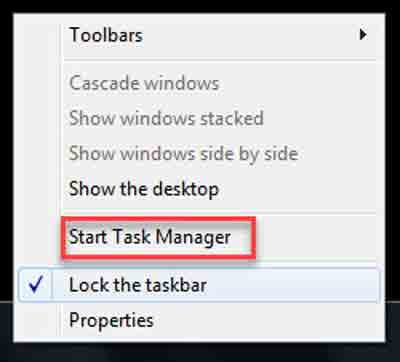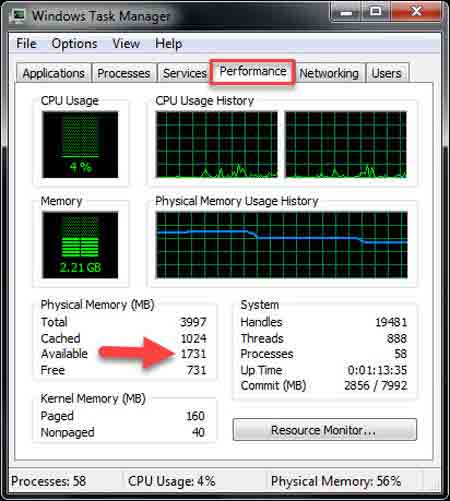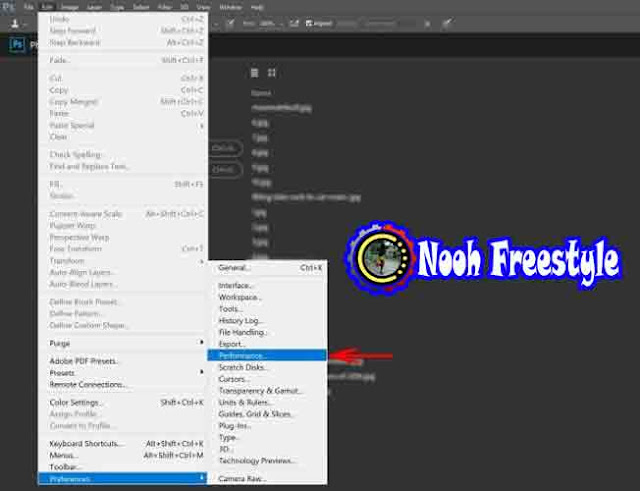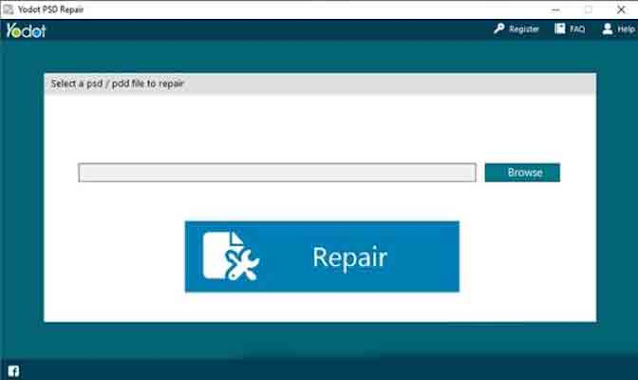كيفية إصلاح خطأ لا توجد ذاكرة كافية (There is Not Enough Memory) في Photoshop بسيطة للغاية. في هذه المقالة ، سنعلمك كيفية حل مشكلة عدم كفاية ذاكرة الوصول العشوائي في Photoshop. كن مع موقع وقناة Nooh Freestyle.
تعرف على كيفية إصلاح مشكلة عدم وجود ذاكرة كافية (There is Not Enough Memory) في Photoshop
يعد Adobe Photoshop محرر رسومات شهيرًا تم تطويره بواسطة Adobe Inc. لنظامي التشغيل Windows و Mac .
يتم عرض خطأ لا توجد ذاكرة كافية للمستخدم عندما لا يكون لديه ذاكرة وصول عشوائي كافية للقطع وتطبيق التأثيرات والتحرير و ... في Photoshop.
تحتاج إلى تقليل مقدار ذاكرة الوصول العشوائي المحددة لبرنامج Photoshop لإصلاح المشكلة. بالطبع ، قد يتسبب هذا في خطأ البرنامج وتعطله. لإصلاح الأخطاء ، من الأفضل عدم فتح برامج متعددة في نفس الوقت والقيام بمشاريعك في Photoshop واحدًا تلو الآخر.
إذا فتحت عدة برامج في نفس الوقت أو فتحت عدة مشاريع في نفس الوقت ، فمن المحتمل جدًا أن يتعطل Photoshop ويتوقف.
إذا كنت تبحث عن طريقة لإصلاح نقص ذاكرة الوصول العشوائي في Photoshop ، فيمكنك استخدام الطرق التالية. ترقبوا شبكة داتيس.
كيفية الإصلاح لا يوجد خطأ ذاكرة كافية في Photoshop
انقر أولاً بزر الماوس الأيمن على شريط المهام ، ثم انقر فوق Task Manager "إدارة المهام" في القائمة التي تفتح .
بمجرد فتح نافذة إدارة المهام ، انقر بزر الماوس الأيمن فوق Adobe Photoshop وحدد إنهاء المهمة (End Task).
اقرأ ايضا : حل مشكله عدم القدرة على سحب واسقاط الصور في الفوتوشوب Photoshop Drag and Drop Problem
أدخل الآن قسم الأداء (Performance) في الشريط الموجود أعلى النافذة . ثم في قسم الذاكرة المادية (Physical Memory)، يمكنك رؤية مقدار ذاكرة الوصول العشوائي الخاصة بك.
تحقق من حجم الذاكرة المتوفرة (Available) . تشير القيمة المعروضة في هذا الحقل إلى المساحة الخالية أو المتوفرة لذاكرة الوصول العشوائي الخاصة بك.
في هذه الخطوة لإصلاح خطأ لا توجد ذاكرة كافية في Photoshop ، أدخل برنامج Photoshop وانقر فوق تحرير (Edit) في الشريط العلوي . في القائمة التي تفتح ، انقر فوق Preference " تفضيل " .
الآن سيتم فتح قائمة أخرى لك ، انقر فوق خيار الأداء (Performance).
الآن تقوم بإدخال صفحة جديدة ، في قسم استخدام الذاكرة (Memory Usage) عن طريق تحريك شريط التمرير ، يمكنك تحديد مقدار استخدام ذاكرة الوصول العشوائي للبرنامج.
ضع القيمة التي رأيتها في قسم إدارة المهام المتوفرة (Available) في قسم السماح باستخدام (Let Photoshop Use).
ملاحظة: لاحظ أنه في القسم المتوفرة (Available) رأيت المساحة المتاحة. لا يتعين عليك شغل كل هذه المساحة ، لذا أدخل مبلغًا أقل في حقل Let Photoshop Use.
أخيرًا ، انقر فوق موافق (OK) في الجزء العلوي الأيمن من الشاشة.
اصلاح مشكله An Integer Between 96 and 8 is Required
بعد إصلاح خطأ لا توجد ذاكرة كافية في الفوتوشوب (There is Not Enough Memory) ، قد تواجه أيضًا خطأ اخر و هو An Integer Between 96 and 8 is Required. يعني هذا الخطأ أن بعض ملفاتك تالفة وتحتاج إلى إصلاحها.
لإصلاح الملفات التالفة ، ما عليك سوى تنزيل برنامج Yodot PSD repair. يمكنك استخدام هذا البرنامج لإصلاح ملفات Photoshop.
اقرأ ايضا : استعادة إعدادات فوتوشوب إلى حالتها الأصلية Reset photoshop settings
افتح الرابط التالي في نافذة المتصفح الجديدة ، ثم سيدخل إلى صفحة التنزيل ويمكنك تنزيل هذا البرنامج:
https://www.yodot.com/download/thank-you-for-downloading-ypsdrw.html
نصيحة: استخدم برامج تغيير IP لفتح الرابط ان كنت محظورا.
نأمل أن تجد هذه المقالة مفيدة. تابع موقع وقناة Nooh Freestyle على وسائل التواصل الاجتماعي